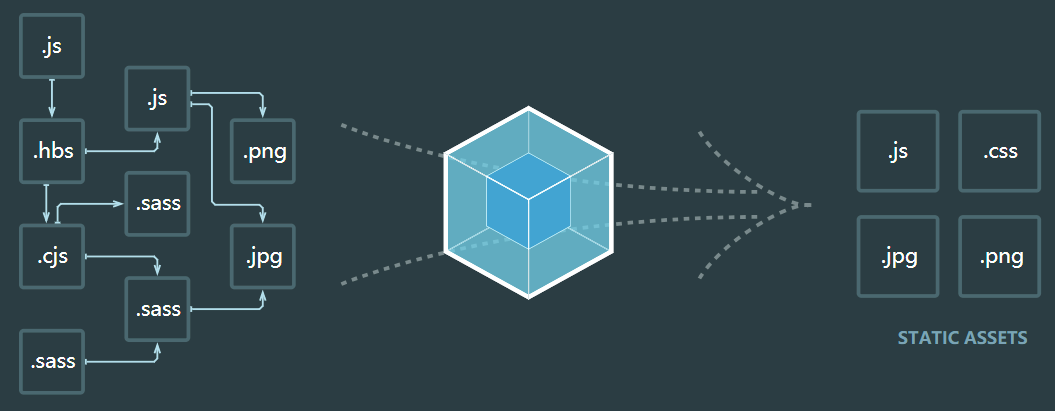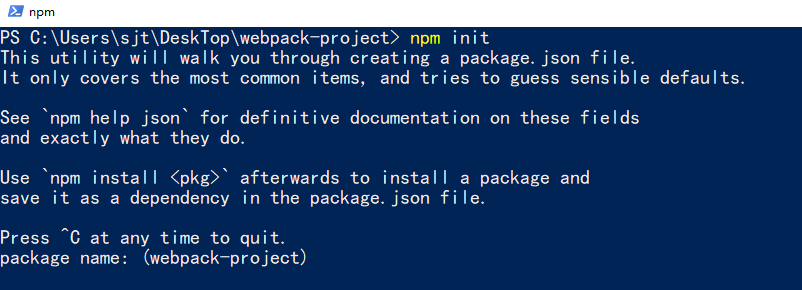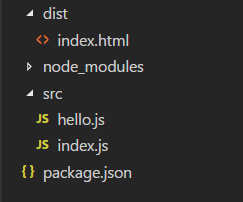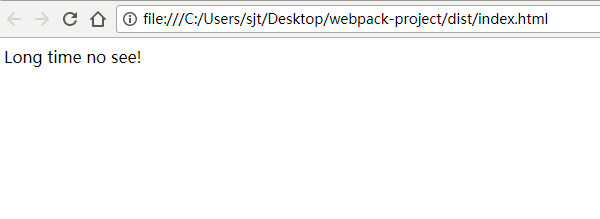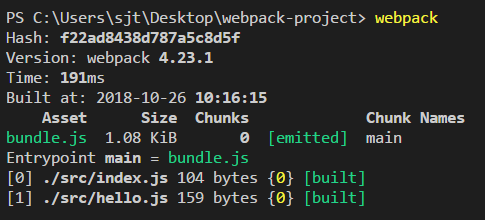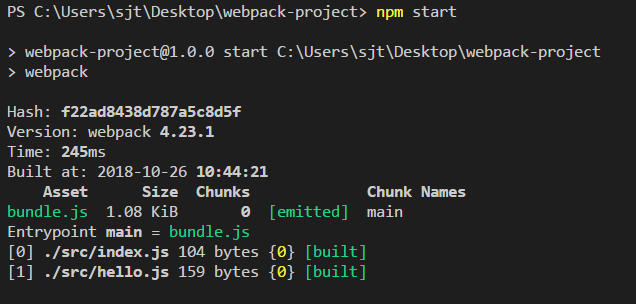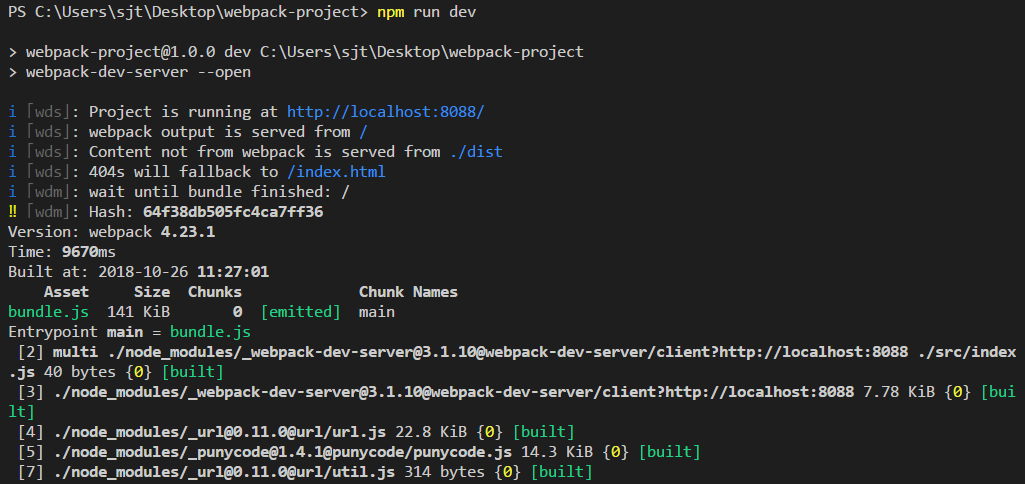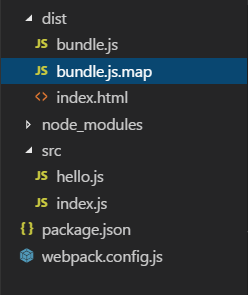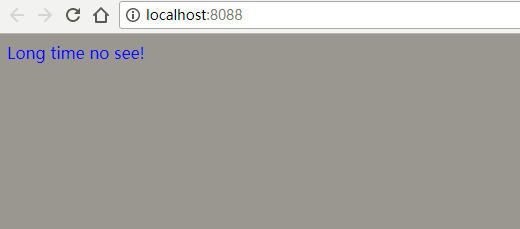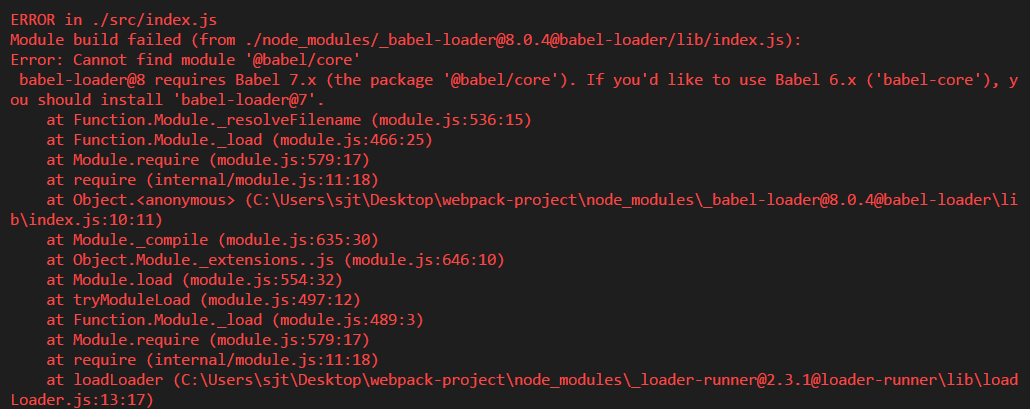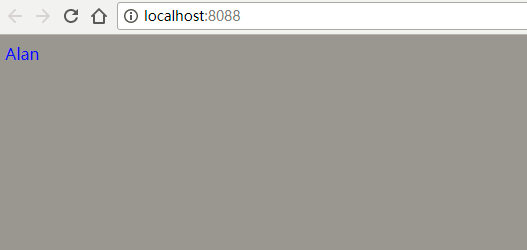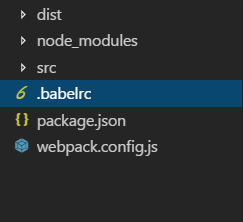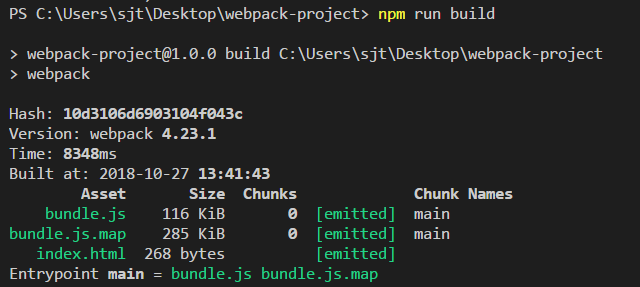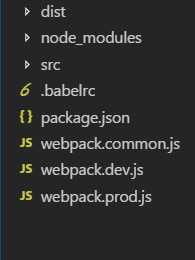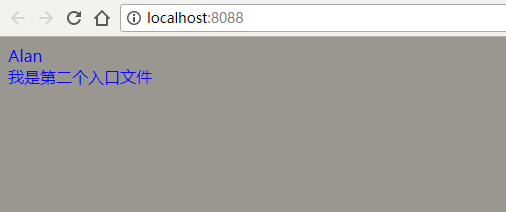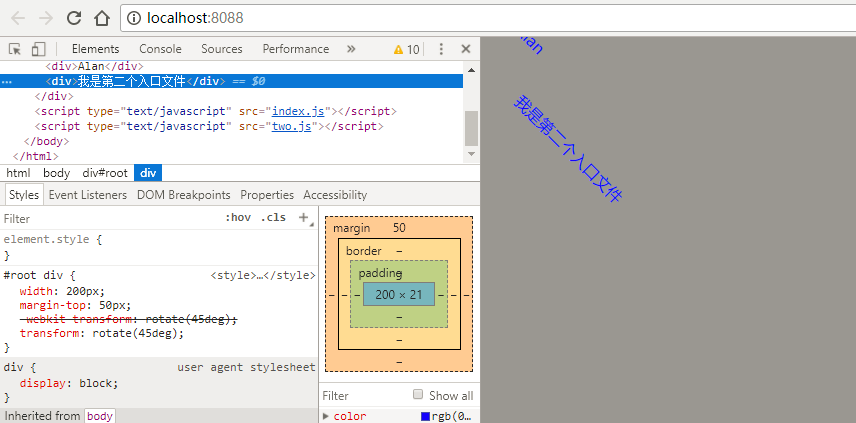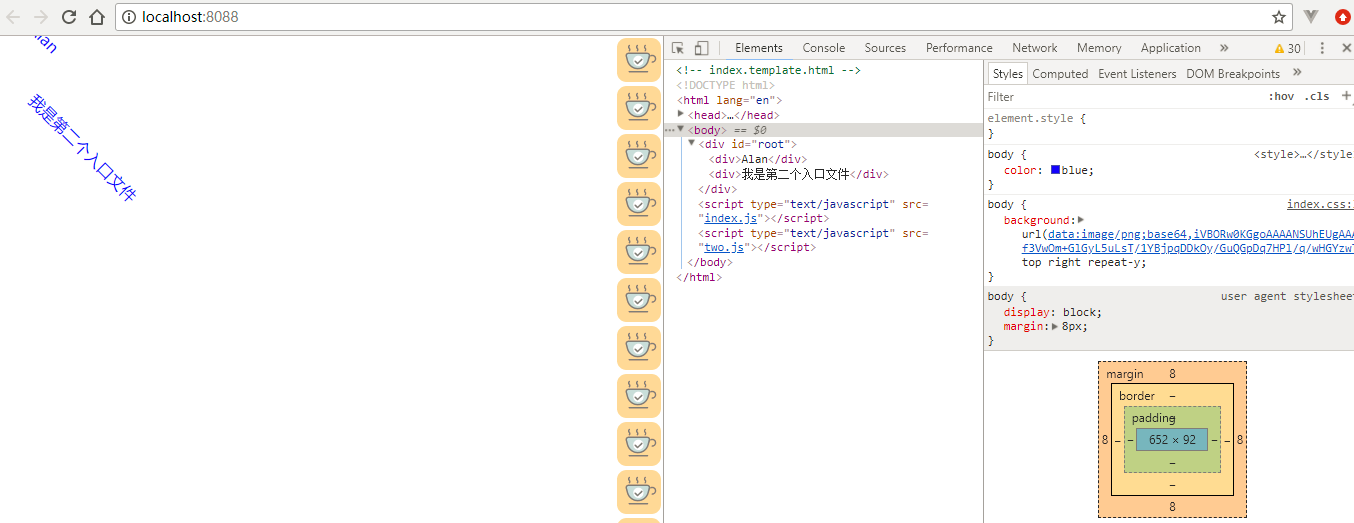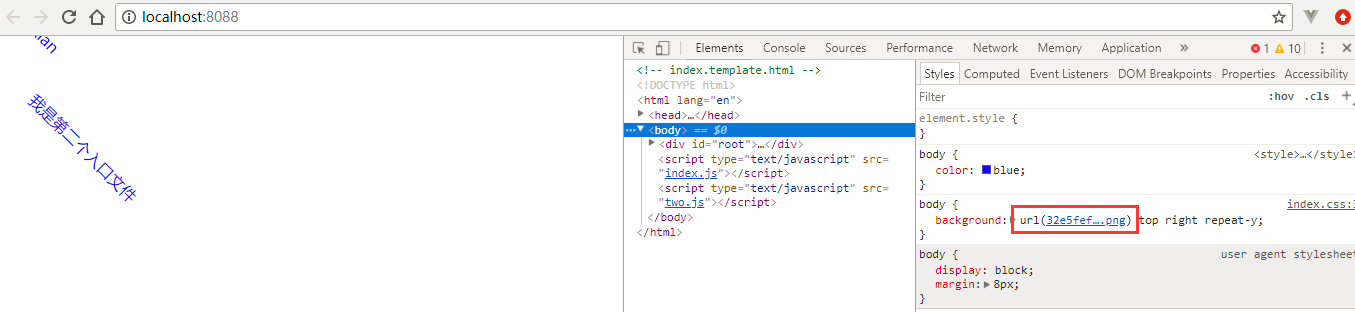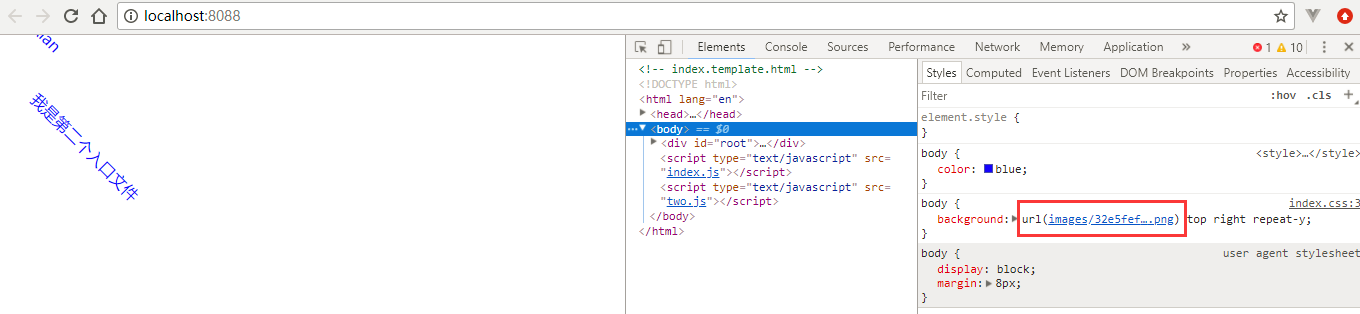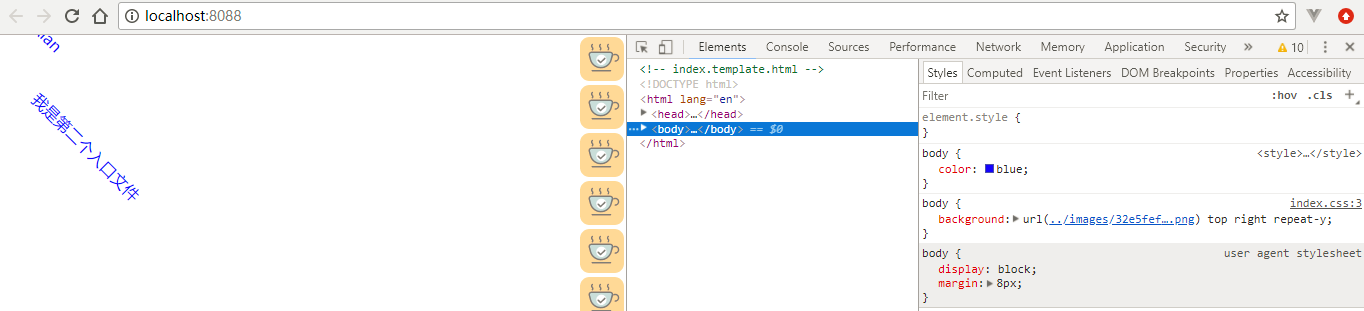前言
本文主要從webpack4.x入手,會對平時常用的Webpack配置一一講解,各個功能點都有對應的詳細例子,所以本文也比較長,但如果你能動手跟着本文中的例子完整寫一次,相信你會覺得Webpack也不過如此。
一、什麼是webpack,爲什麼使用它?
1.1 什麼是webpack?
簡單來說,它其實就是一個模塊打包器。
1.2 爲什麼使用它?
如果像以前開發時一個html文件可能會引用十幾個js文件,而且順序還不能亂,因爲它們存在依賴關係,同時對於ES6+等新的語法,less, sass等CSS預處理都不能很好的解決……,此時就需要一個處理這些問題的工具。
Webpack就是爲處理這些問題而生的,它就是把你的項目當成一個整體,通過一個入口主文件(如:index.js),從這個文件開始找到你的項目所有的依賴文件並處理它們,最後打包成一個(或多個)瀏覽器可識別的JavaScript文件。
二、一個簡單的打包例子
2.1 準備工作
首先新建一個空文件夾,用於創建項目,在終端中進入文件夾,如下我在桌面建了一個名爲webpack-project的文件夾,使用終端進入文件夾後(如果對命令行不太熟悉,可參考我的博客:前端常用命令行),使用npm init命令創建一個package.json文件。
npm init
輸入這個命令後,終端會問你一系列諸如項目名稱,項目描述,作者等信息,不過如果你不打算髮布這個模塊,直接一路回車就好。(也可以使用npm init -y這個命令來一次生成package.json文件,這樣終端不會詢問你問題)。
2.2 安裝webpack
如果你想一步到位的話,就把全局webpack和本地項目webpack全都先裝了,因爲後面一些模塊會用到。安裝本地項目webapck時把webpack-cli也裝上,因爲webpack模塊把一些功能分到了webpack-cli模塊,安裝方法如下:
npm install webpack --global //這是安裝全局webpack命令
npm install webpack webpack-cli --save-dev //這是安裝本地項目模塊
tips:
上述命令可採用簡寫,
install可簡寫爲i,--global可簡寫爲-g,--save-dev可簡寫爲-D(這個命令是用於把配置添加到package.json的開發環境配置列表中,後面會提到),--save可簡寫爲-S,同時國內我們可以採用cnpm,配置方法可去這裏查看,這樣安裝速度會相對較快。如下:
cnpm i webpack -g //這是安裝全局webpack命令
cnpm i webpack webpack-cli -D //這是安裝本地項目模塊
2.3 新建文件
在webpack-project文件夾中新建兩個文件夾,分別爲src文件夾和dist文件夾,接下來再創建三個文件:
index.html--放在dist文件夾中;hello.js--放在src文件夾中;index.js--放在src文件夾中;
此時,項目結構如下:
我們在index.html中寫下html代碼,它的作用是爲了引入我們打包後的js文件:
<!DOCTYPE html>
<html lang="en">
<head>
<meta charset="UTF-8">
<title>Webpack Project</title>
</head>
<body>
<div id='root'></div>
<script src="bundle.js"></script> <!--這是打包之後的js文件,我們暫時命名爲bundle.js-->
</body>
</html>我們在hello.js中導出一個模塊:
// hello.js
module.exports = function() {
let hello = document.createElement('div');
hello.innerHTML = "Long time no see!";
return hello;
};
然後在index.js中引入這個模塊(hello.js):
//index.js
const hello = require('./hello.js');
document.querySelector("#root").appendChild(hello());
上述操作就相當於我們把hello.js模塊合併到了index.js模塊,之後我們打包時就只需把index.js模塊打包成bundle.js,然後供index.html引用即可,這就是最簡單的webpack打包原理。
2.4 開始進行webpack打包
在終端中使用如下命令進行打包:
// webpack全局安裝的情況下
webpack src/index.js --output dist/bundle.js
// --output可簡寫爲-o
上述就相當於把src文件夾下的index.js文件打包到dist文件下的bundle.js,這時就生成了bundle.js供index.html文件引用。
結果如下:
可以看出webpack同時編譯了index.js和hello.js,現在打開index.html,可以看到如下結果:
沒錯,我們已經成功使用webpack進行打包,原來webpack也不過如此嘛!但是,每次都在終端中輸入這麼長的命令,感覺好煩啊,還好有懶人方法,讓我們看看。
2.5 通過配置文件來使用webpack
其實webpack是有很多功能的,也是很方便的,我們可以在當前項目的根目錄下新建一個配置文件webpack.config.js,我們寫下如下簡單配置代碼,目前只涉及入口配置(相當於我們的index.js,從它開始打包)和出口配置(相當於我們打包生成的bundle.js)。
// webpack.config.js
module.exports = {
entry: __dirname + "/src/index.js", // 入口文件
output: {
path: __dirname + "/dist", //打包後的文件存放的地方
filename: "bundle.js" //打包後輸出文件的文件名
}
}
注:
__dirname是node.js中的一個全局變量,它指向當前執行腳本所在的目錄,即C:\Users\sjt\DeskTop\webpack-project(這是我當前的目錄)
但平時我們看到的腳手架配置也比較喜歡採用node.js的path模塊來處理絕對路徑,所以我們也可以採用如下的寫法,和上述的效果是一樣的:
// webpack.config.js
const path = require('path');
module.exports = {
entry: path.join(__dirname, "/src/index.js"), // 入口文件
output: {
path: path.join( __dirname, "/dist"), //打包後的文件存放的地方
filename: "bundle.js" //打包後輸出文件的文件名
}
}注:
path.join的功能是拼接路徑片段。
有了這個配置文件,我們只需在終端中運行webpack命令就可進行打包,這條命令會自動引用webpack.config.js文件中的配置選項,示例如下:
搞定,是不是這樣更方便了,感覺沒那麼low了,但還能不能更便捷智能呢?那必須的!
2.6 更智能的打包方式
我們現在只在終端中使用webpack命令來進行打包,要是以後在打包的同時還有更多的操作呢,那不是還得寫上更多的命令?所以我們得想辦法把這些命令都集成起來,這時候之前的package.json文件就派上用場了。
現在的package.json文件大概就是如下這樣:
{
"name": "webpack-project",
"version": "1.0.0",
"description": "",
"main": "index.js",
"scripts": {
"test": "echo \"Error: no test specified\" && exit 1" //我們要修改的是這裏,JSON文件不支持註釋,引用時請清除
},
"keywords": [],
"author": "",
"license": "ISC",
"devDependencies": {
"webpack": "^4.23.1",
"webpack-cli": "^3.1.2"
}
}修改如下:
{
"name": "webpack-project",
"version": "1.0.0",
"description": "",
"main": "index.js",
"scripts": {
"start": "webpack", //改成這樣,注意使用時把註釋刪掉
},
"keywords": [],
"author": "",
"license": "ISC",
"devDependencies": {
"webpack": "^4.23.1",
"webpack-cli": "^3.1.2"
}
}注:package.json中的script會按你設置的命令名稱來執行對應的命令。
這樣我們就可以在終端中直接執行npm start命令來進行打包,start命令比較特殊,可以直接npm加上start就可以執行,如果我們想起其他的名稱,如build時,就需要使用npm run加上build,即npm run build命令。
現在我們執行npm start命令:
OK,搞定,是不是很簡單,但webpack的功能遠不止於此,下面我們繼續。
三、構建本地服務器
現在我們是通過打開本地文件來查看頁面的,看起來總感覺比較low,看別人用vue,react框架時都是運行在本地服務器上的,那我們能不能也那樣呢?那必須的!
3.1 webpack-dev-server配置本地服務器
Webpack提供了一個可選的本地開發服務器,這個本地服務器基於node.js構建,它是一個單獨的組件,在webpack中進行配置之前需要單獨安裝它作爲項目依賴:
cnpm i webpack-dev-server -DdevServer作爲webpack配置選項中的一項,以下是它的一些配置選項:
contentBase:設置服務器所讀取文件的目錄,當前我們設置爲"./dist"port:設置端口號,如果省略,默認爲8080inline:設置爲true,當源文件改變時會自動刷新頁面historyApiFallback:設置爲true,所有的跳轉將指向index.html
現在我們把這些配置加到webpack.config.js文件上,如下:
// webpack.config.js const path = require('path'); module.exports = { entry: path.join(__dirname, "/src/index.js"), // 入口文件 output: { path: path.join( __dirname, "/dist"), //打包後的文件存放的地方 filename: "bundle.js" //打包後輸出文件的文件名 }, devServer: { contentBase: "./dist", // 本地服務器所加載文件的目錄 port: "8088", // 設置端口號爲8088 inline: true, // 文件修改後實時刷新 historyApiFallback: true, //不跳轉 } }
我們繼續在package.json文件中添加啓動命令:
{ "name": "webpack-project", "version": "1.0.0", "description": "", "main": "index.js", "scripts": { "build": "webpack", "dev": "webpack-dev-server --open" }, "keywords": [], "author": "", "license": "ISC", "devDependencies": { "webpack": "^4.23.1", "webpack-cli": "^3.1.2", "webpack-dev-server": "^3.1.10" } }
我們把start命令名稱改爲了build,這樣比較語義化,平時的腳手架也多數採用這個名稱,我們用dev(development的縮寫,意指開發環境)來啓動本地服務器,webpack-dev-server就是啓動服務器的命令,--open是用於啓動完服務器後自動打開瀏覽器,這時候我們自定義命令方式的便捷性就體現出來了,可以多個命令集成在一起運行,即我們定義了一個dev命令名稱就可以同時運行了webpack-dev-server和--open兩個命令。
現在在終端輸入npm run dev運行服務器:
這樣我們即可在http://localhost:8088/中查看頁面(退出服務器,可使用ctrl+c後,再按y確認,即可退出服務器運行)
3.2 Source Maps調試配置
作爲開發,代碼調試當然少不了,那麼問題來了,經過打包後的文件,你是不容易找到出錯的地方的,Source Map就是用來解決這個問題的。
通過如下配置,我們會在打包時生成對應於打包文件的.map文件,使得編譯後的代碼可讀性更高,更易於調試。
// webpack.config.js
const path = require('path');
module.exports = {
entry: path.join(__dirname, "/src/index.js"), // 入口文件
output: {
path: path.join( __dirname, "/dist"), //打包後的文件存放的地方
filename: "bundle.js" //打包後輸出文件的文件名
},
devServer: {
contentBase: "./dist", // 本地服務器所加載文件的目錄
port: "8088", // 設置端口號爲8088
inline: true, // 文件修改後實時刷新
historyApiFallback: true, //不跳轉
},
devtool: 'source-map' // 會生成對於調試的完整的.map文件,但同時也會減慢打包速度
}
配置好後,我們再次運行npm run build進行打包,這時我們會發現在dist文件夾中多出了一個bundle.js.map文件如下:
如果我們的代碼有bug,在瀏覽器的調試工具中會提示錯誤出現的位置,這就是devtool: 'source-map'配置項的作用。
四、Loaders
loaders是webpack最強大的功能之一,通過不同的loader,webpack有能力調用外部的腳本或工具,實現對不同格式的文件的處理,例如把scss轉爲css,將ES66、ES7等語法轉化爲當前瀏覽器能識別的語法,將JSX轉化爲js等多項功能。
Loaders需要單獨安裝並且需要在webpack.config.js中的modules配置項下進行配置,Loaders的配置包括以下幾方面:
test:一個用以匹配loaders所處理文件的拓展名的正則表達式(必須)loader:loader的名稱(必須)include/exclude:手動添加必須處理的文件(文件夾)或屏蔽不需要處理的文件(文件夾)(可選);options:爲loaders提供額外的設置選項(可選)
4.1 配置css-loader
如果我們要加載一個css文件,需要安裝配置style-loader和css-loader:
cnpm i style-loader css-loader -D// webpack.config.js const path = require('path'); module.exports = { entry: path.join(__dirname, "/src/index.js"), // 入口文件 output: { path: path.join( __dirname, "/dist"), //打包後的文件存放的地方 filename: "bundle.js" //打包後輸出文件的文件名 }, devServer: { contentBase: "./dist", // 本地服務器所加載文件的目錄 port: "8088", // 設置端口號爲8088 inline: true, // 文件修改後實時刷新 historyApiFallback: true, //不跳轉 }, devtool: 'source-map', // 會生成對於調試的完整的.map文件,但同時也會減慢打包速度 module: { rules: [ { test: /\.css$/, // 正則匹配以.css結尾的文件 use: ['style-loader', 'css-loader'] // 需要用的loader,一定是這個順序,因爲調用loader是從右往左編譯的 } ] } }
我們在src文件夾下新建css文件夾,該文件夾內新建style.css文件:
/* style.css */ body { background: gray; }
在index.js中引用它:
//index.js import './css/style.css'; //導入css
const hello = require('./hello.js');
document.querySelector("#root").appendChild(hello());
這時我們運行`npm run dev`,會發現頁面背景變成了灰色。
如果是要編譯sass文件呢?
#### 4.2 配置sass
cnpm i sass-loader node-sass -D // 因爲sass-loader依賴於node-sass,所以還要安裝node-sass
增加sass的rules:
```js
// webpack.config.js
const path = require('path');
module.exports = {
entry: path.join(__dirname, "/src/index.js"), // 入口文件
output: {
path: path.join( __dirname, "/dist"), //打包後的文件存放的地方
filename: "bundle.js" //打包後輸出文件的文件名
},
devServer: {
contentBase: "./dist", // 本地服務器所加載文件的目錄
port: "8088", // 設置端口號爲8088
inline: true, // 文件修改後實時刷新
historyApiFallback: true, //不跳轉
},
devtool: 'source-map', // 會生成對於調試的完整的.map文件,但同時也會減慢打包速度
module: {
rules: [
{
test: /\.css$/, // 正則匹配以.css結尾的文件
use: ['style-loader', 'css-loader'] // 需要用的loader,一定是這個順序,因爲調用loader是從右往左編譯的
},
{
test: /\.(scss|sass)$/, // 正則匹配以.scss和.sass結尾的文件
use: ['style-loader', 'css-loader', 'sass-loader'] // 需要用的loader,一定是這個順序,因爲調用loader是從右往左編譯的
}
]
}
}
在css文件夾中新建blue.scss文件:
/* blue.scss */
$blue: blue;
body{
color: $blue;
} 在index.js中引入blue.scss:
//index.js
import './css/style.css'; // 導入css
import './css/blue.scss'; // 導入scss
const hello = require('./hello.js');
document.querySelector("#root").appendChild(hello());這時npm run dev重新啓動服務器,應該會出現如下結果:
還有諸如圖片loader、字體loader等就不一一列出來了,感興趣的可前往webpack官網查看,都是一樣的套路。
五、Babel
Babel其實是一個編譯JavaScript的平臺,它可以編譯代碼幫你達到以下目的:
- 讓你能使用最新的JavaScript代碼(ES6,ES7...),而不用管新標準是否被當前使用的瀏覽器完全支持;
- 讓你能使用基於JavaScript進行了拓展的語言,比如React的JSX;
5.1 Babel的安裝與配置
Babel其實是幾個模塊化的包,其核心功能位於稱爲babel-core的npm包中,webpack可以把其不同的包整合在一起使用,對於每一個你需要的功能或拓展,你都需要安裝單獨的包(用得最多的是解析ES6的babel-preset-env包和解析JSX的babel-preset-react包)。
cnpm i babel-core babel-loader babel-preset-env babel-preset-react -D // babel-preset-env的env表示是對當前環境的預處理,而不是像以前使用babel-preset-es2015只能針對某個環境// webpack.config.js const path = require('path'); module.exports = { entry: path.join(__dirname, "/src/index.js"), // 入口文件 output: { path: path.join( __dirname, "/dist"), //打包後的文件存放的地方 filename: "bundle.js" //打包後輸出文件的文件名 }, devServer: { contentBase: "./dist", // 本地服務器所加載文件的目錄 port: "8088", // 設置端口號爲8088 inline: true, // 文件修改後實時刷新 historyApiFallback: true, //不跳轉 }, devtool: 'source-map', // 會生成對於調試的完整的.map文件,但同時也會減慢打包速度 module: { rules: [ { test: /\.css$/, // 正則匹配以.css結尾的文件 use: ['style-loader', 'css-loader'] // 需要用的loader,一定是這個順序,因爲調用loader是從右往左編譯的 }, { test: /\.(scss|sass)$/, // 正則匹配以.scss和.sass結尾的文件 use: ['style-loader', 'css-loader', 'sass-loader'] // 需要用的loader,一定是這個順序,因爲調用loader是從右往左編譯的 }, { // jsx配置 test: /(\.jsx|\.js)$/, use: { // 注意use選擇如果有多項配置,可寫成這種對象形式 loader: "babel-loader", options: { presets: [ "env", "react" ] } }, exclude: /node_modules/ } ] } }
現在我們已經可以支持ES6及JSX的語法了,我們用react來試試,但使用react還得先安裝兩個模塊react和react-dom。
cnpm i react react-dom -D接下來我們把
hello.js文件修改一下:
// hello.js
import React, {Component} from 'react'; // 這兩個模塊必須引入
let name = Alan;
export default class Hello extends Component{
render() {
return (
<div>
{name}
</div>
);
}
}修改index.js文件:
//index.js
import './css/style.css'; // 導入css
import './css/blue.scss'; // 導入scss
import React from 'react';
import {render} from 'react-dom';
import Hello from './hello'; // 可省略.js後綴名
render(<Hello />, document.getElementById('root'));此時運行npm run dev後你可能會發現如下結果:
這是因爲官方默認babel-loader | babel對應的版本需要一致: 即babel-loader需要搭配最新版本babel,詳細可參考這篇博客。
兩種解決方案:
-
回退低版本
cnpm i babel-loader@7 babel-core babel-preset-env -D - 更新到最高版本:
cnpm i babel-loader @babel/core @babel/preset-env webpack -D我這裏採取的是第一個方案,回退後,再此運行
npm run dev,得到如下結果:
到這裏了是不是感覺很爽,不就是配置嘛,想要使用什麼就配置什麼。
5.2 優化babel配置
雖然babel完全可以在webpack.config.js中進行配置,但現在不是都提倡模塊化嘛,也許之後babel膨脹了,增加了更多的配置項呢?
那我們不如把它提取出來,把它放到根目錄下的.babelrc文件下(webpack會自動調用.babelrc裏的babel配置選項)。
我們在項目根目錄下新建.babelrc文件:
// webpack.config.js
const path = require('path');
module.exports = {
entry: path.join(__dirname, "/src/index.js"), // 入口文件
output: {
path: path.join( __dirname, "/dist"), //打包後的文件存放的地方
filename: "bundle.js" //打包後輸出文件的文件名
},
devServer: {
contentBase: "./dist", // 本地服務器所加載文件的目錄
port: "8088", // 設置端口號爲8088
inline: true, // 文件修改後實時刷新
historyApiFallback: true, //不跳轉
},
devtool: 'source-map', // 會生成對於調試的完整的.map文件,但同時也會減慢打包速度
module: {
rules: [
{
test: /\.css$/, // 正則匹配以.css結尾的文件
use: ['style-loader', 'css-loader'] // 需要用的loader,一定是這個順序,因爲調用loader是從右往左編譯的
},
{
test: /\.(scss|sass)$/, // 正則匹配以.scss和.sass結尾的文件
use: ['style-loader', 'css-loader', 'sass-loader'] // 需要用的loader,一定是這個順序,因爲調用loader是從右往左編譯的
},
{ // jsx配置
test: /(\.jsx|\.js)$/,
use: { // 注意use選擇如果有多項配置,可寫成這種對象形式
loader: "babel-loader"
},
exclude: /node_modules/ // 排除匹配node_modules模塊
}
]
}
}// .babelrc 使用時把註釋刪掉,該文件不能添加註釋
{
"presets": ["env", "react"]
}
此時不出問題的話應該一切運行正常,接下來讓我們進入強大的插件模塊。
六、插件(Plugins)
插件(Plugins)是用來拓展Webpack功能的,它們會在整個構建過程中生效,執行相關的任務。
Loaders和Plugins常常被弄混,但是他們其實是完全不同的東西,可以這麼來說,loaders是在打包構建過程中用來處理源文件的(JSX,Scss,Less..),一次處理一個,插件並不直接操作單個文件,它直接對整個構建過程其作用。
6.1 插件如何使用
使用某個插件,需要通過npm進行安裝,然後在webpack.config.js配置文件的plugins(是一個數組)配置項中添加該插件的實例,下面我們先來使用一個簡單的版權聲明插件。
// webpack.config.js
const webpack = require('webpack'); // 這個插件不需要安裝,是基於webpack的,需要引入webpack模塊
module.exports = {
...
module: {
rules: [
{
test: /\.css$/, // 正則匹配以.css結尾的文件
use: ['style-loader', 'css-loader'] // 需要用的loader,一定是這個順序,因爲調用loader是從右往左編譯的
},
{
test: /\.(scss|sass)$/, // 正則匹配以.scss和.sass結尾的文件
use: ['style-loader', 'css-loader', 'sass-loader'] // 需要用的loader,一定是這個順序,因爲調用loader是從右往左編譯的
},
{ // jsx配置
test: /(\.jsx|\.js)$/,
use: { // 注意use選擇如果有多項配置,可寫成這種對象形式
loader: "babel-loader"
},
exclude: /node_modules/ // 排除匹配node_modules模塊
}
]
},
plugins: [
new webpack.BannerPlugin('版權所有,翻版必究') // new一個插件的實例
]
}運行npm run build打包後我們看到bundle.js文件顯示如下:
6.2 自動生成html文件(HtmlWebpackPlugin)
到目前爲止我們都是使用一開始建好的index.html文件,而且也是手動引入bundle.js,要是以後我們引入不止一個js文件,而且更改js文件名的話,也得手動更改index.html中的js文件名,所以能不能自動生成index.html且自動引用打包後的js呢?HtmlWebpackPlugin插件就是用來解決這個問題的:
首先安裝該插件
cnpm i html-webpack-plugin -D然後我們對項目結構進行一些更改:
- 把
dist整個文件夾刪除; - 在
src文件夾下新建一個index.template.html(名稱自定義)文件模板(當然這個是可選的,因爲就算不設置模板,HtmlWebpackPlugin插件也會生成默認html文件,這裏我們設置模塊會讓我們的開發更加靈活),如下:
<!-- index.template.html --> <!DOCTYPE html> <html lang="en"> <head> <meta charset="utf-8"> <title>Here is Template</title> </head> <body> <div id='root'> </div> </body> </html>webpack.config.js中我們引入了HtmlWebpackPlugin插件,並配置了引用了我們設置的模板,如下:
// webpack.config.js
const path = require('path'); // 路徑處理模塊
const webpack = require('webpack'); // 這個插件不需要安裝,是基於webpack的,需要引入webpack模塊
const HtmlWebpackPlugin = require('html-webpack-plugin'); // 引入HtmlWebpackPlugin插件
module.exports = {
entry: path.join(__dirname, "/src/index.js"), // 入口文件
output: {
path: path.join( __dirname, "/dist"), //打包後的文件存放的地方
filename: "bundle.js" //打包後輸出文件的文件名
},
devServer: {
contentBase: "./dist", // 本地服務器所加載文件的目錄
port: "8088", // 設置端口號爲8088
inline: true, // 文件修改後實時刷新
historyApiFallback: true, //不跳轉
},
devtool: 'source-map', // 會生成對於調試的完整的.map文件,但同時也會減慢打包速度
module: {
rules: [
{
test: /\.css$/, // 正則匹配以.css結尾的文件
use: ['style-loader', 'css-loader'] // 需要用的loader,一定是這個順序,因爲調用loader是從右往左編譯的
},
{
test: /\.(scss|sass)$/, // 正則匹配以.scss和.sass結尾的文件
use: ['style-loader', 'css-loader', 'sass-loader'] // 需要用的loader,一定是這個順序,因爲調用loader是從右往左編譯的
},
{ // jsx配置
test: /(\.jsx|\.js)$/,
use: { // 注意use選擇如果有多項配置,可寫成這種對象形式
loader: "babel-loader"
},
exclude: /node_modules/ // 排除匹配node_modules模塊
}
]
},
plugins: [
new webpack.BannerPlugin('版權所有,翻版必究'), // new一個插件的實例
new HtmlWebpackPlugin({
template: path.join(__dirname, "/src/index.template.html")// new一個這個插件的實例,並傳入相關的參數
})
]
}然後我們使用npm run build進行打包,你會發現,dist文件夾和html文件都會自動生成,如下:
爲什麼會自動生成dist文件夾呢?因爲我們在output出口配置項中定義了出口文件所在的位置爲dist文件夾,且出口文件名爲bundle.js,所以HtmlWebpackPlugin會自動幫你在index.html中引用名爲bundle.js文件,如果你在webpack.config.js文件中更改了出口文件名,index.html中也會自動更改該文件名,這樣以後修改起來是不是方便多了?
6.3 清理/dist文件夾(CleanWebpackPlugin)
你可能已經注意到,在我們刪掉/dist文件夾之前,由於前面的代碼示例遺留,導致我們的/dist文件夾比較雜亂。webpack會生成文件,然後將這些文件放置在/dist文件夾中,但是webpack無法追蹤到哪些文件是實際在項目中用到的。
通常,在每次構建前清理/dist文件夾,是比較推薦的做法,因此只會生成用到的文件,這時候就用到CleanWebpackPlugin插件了。
cnpm i clean-webpack-plugin -D// webpack.config.js
...
const CleanWebpackPlugin = require('clean-webpack-plugin'); // 引入CleanWebpackPlugin插件
module.exports = {
...
plugins: [
new webpack.BannerPlugin('版權所有,翻版必究'), // new一個插件的實例
new HtmlWebpackPlugin({
template: path.join(__dirname, "/src/index.template.html")// new一個這個插件的實例,並傳入相關的參數
}),
new CleanWebpackPlugin(['dist']), // 所要清理的文件夾名稱
]
}
插件的使用方法都是一樣的,首先引入,然後new一個實例,實例可傳入參數。
現在我們運行npm run build後就會發現,webpack會先將/dist文件夾刪除,然後再生產新的/dist文件夾。
6.4 熱更新(HotModuleReplacementPlugin)
HotModuleReplacementPlugin(HMR)是一個很實用的插件,可以在我們修改代碼後自動刷新預覽效果。
方法:
devServer配置項中添加hot: true參數。- 因爲
HotModuleReplacementPlugin是webpack模塊自帶的,所以引入webpack後,在plugins配置項中直接使用即可。
// webpack.config.js
...
const webpack = require('webpack'); // 這個插件不需要安裝,是基於webpack的,需要引入webpack模塊
module.exports = {
...
devServer: {
contentBase: "./dist", // 本地服務器所加載文件的目錄
port: "8088", // 設置端口號爲8088
inline: true, // 文件修改後實時刷新
historyApiFallback: true, //不跳轉
hot: true // 熱更新
},
...
plugins: [
new webpack.BannerPlugin('版權所有,翻版必究'), // new一個插件的實例
new HtmlWebpackPlugin({
template: path.join(__dirname, "/src/index.template.html")// new一個這個插件的實例,並傳入相關的參數
}),
new CleanWebpackPlugin(['dist']), // 傳入所要清理的文件夾名稱
new webpack.HotModuleReplacementPlugin() // 熱更新插件
]
}
此時我們重新啓動項目npm run dev後,修改hello.js的內容,會發現瀏覽器預覽效果會自動刷新(也許反應會比較慢,因爲我們使用了source-map和其他配置的影響,後面代碼分離的時候我們再處理)。
七、項目優化及拓展
7.1 代碼分離
在當前的開發環境都是提倡模塊化,webpack自然不例外,我們前面的webpack.config.js配置文件,其實也沒配置多少東西就這麼多了,要是以後增加了更多配置,豈不是看得眼花繚亂,所以最好的方法就是把它拆分,方便管理:
1. 我們在根目錄下新建三個文件,分別爲webpack.common.js、webpack.dev.js、webpack.prod.js,分別代表公共配置文件、開發環境配置文件、生產環境(指項目上線時的環境)配置文件。
2. 安裝一個合併模塊插件:
cnpm i webpack-merge -D3. 將webpack.config.js的代碼拆分到上述新建的三個文件中,然後把webpack.config.js文件刪除,具體如下:
// webpack.common.js
const path = require('path'); // 路徑處理模塊
const webpack = require('webpack'); // 這個插件不需要安裝,是基於webpack的,需要引入webpack模塊
const HtmlWebpackPlugin = require('html-webpack-plugin'); // 引入HtmlWebpackPlugin插件
module.exports = {
entry: path.join(__dirname, "/src/index.js"), // 入口文件
output: {
path: path.join( __dirname, "/dist"), //打包後的文件存放的地方
filename: "bundle.js" //打包後輸出文件的文件名
},
module: {
rules: [
{
test: /\.css$/, // 正則匹配以.css結尾的文件
use: ['style-loader', 'css-loader'] // 需要用的loader,一定是這個順序,因爲調用loader是從右往左編譯的
},
{
test: /\.(scss|sass)$/, // 正則匹配以.scss和.sass結尾的文件
use: ['style-loader', 'css-loader', 'sass-loader'] // 需要用的loader,一定是這個順序,因爲調用loader是從右往左編譯的
},
{ // jsx配置
test: /(\.jsx|\.js)$/,
use: { // 注意use選擇如果有多項配置,可寫成這種對象形式
loader: "babel-loader"
},
exclude: /node_modules/ // 排除匹配node_modules模塊
}
]
},
plugins: [
new webpack.BannerPlugin('版權所有,翻版必究'), // new一個插件的實例
new HtmlWebpackPlugin({
template: path.join(__dirname, "/src/index.template.html")// new一個這個插件的實例,並傳入相關的參數
}),
new webpack.HotModuleReplacementPlugin()
]
}// webpack.dev.js
const merge = require('webpack-merge'); // 引入webpack-merge功能模塊
const common = require('./webpack.common.js'); // 引入webpack.common.js
module.exports = merge(common, { // 將webpack.common.js合併到當前文件
devServer: {
contentBase: "./dist", // 本地服務器所加載文件的目錄
port: "8088", // 設置端口號爲8088
inline: true, // 文件修改後實時刷新
historyApiFallback: true, //不跳轉
hot: true //熱加載
}
})// webpack.prod.js
const merge = require('webpack-merge');
const common = require('./webpack.common.js');
const CleanWebpackPlugin = require('clean-webpack-plugin'); // 引入CleanWebpackPlugin插件
module.exports = merge(common, { // 將webpack.common.js合併到當前文件
devtool: 'source-map', // 會生成對於調試的完整的.map文件,但同時也會減慢打包速度
plugins: [
new CleanWebpackPlugin(['dist']), // 所要清理的文件夾名稱
]
})此時我們的項目目錄如下:
4. 設置package.json的scripts命令:
{
"name": "webpack-project",
"version": "1.0.0",
"description": "",
"main": "index.js",
"scripts": {
"build": "webpack --config webpack.prod.js",
"dev": "webpack-dev-server --open --config webpack.dev.js"
},
"keywords": [],
"author": "",
"license": "ISC",
"devDependencies": {
"babel-core": "^6.26.3",
"babel-loader": "^7.1.5",
"babel-preset-env": "^1.7.0",
"babel-preset-react": "^6.24.1",
"clean-webpack-plugin": "^0.1.19",
"css-loader": "^1.0.0",
"html-webpack-plugin": "^3.2.0",
"node-sass": "^4.9.4",
"react": "^16.6.0",
"react-dom": "^16.6.0",
"sass-loader": "^7.1.0",
"style-loader": "^0.23.1",
"webpack": "^4.23.1",
"webpack-cli": "^3.1.2",
"webpack-dev-server": "^3.1.10",
"webpack-merge": "^4.1.4"
}
}
我們把build命令改爲了webpack --config webpack.prod.js,意思是把打包配置指向webpack.prod.js配置文件,而之前我們只需要使用一個webpack命令爲什麼就可以運行了?因爲webpack命令是默認指向webpack.config.js這個文件名稱了,現在我們把文件名稱改了,所以就需要自定義指向新的文件,dev命令中的指令也同理。
然後我們運行npm run build和npm run dev,效果應該和我們分離代碼前是一樣的。
注:說道
package.json文件,順便就多提幾句,因爲也許有些朋友可能對我們安裝模塊時加的-D、-S或-g命令存在一些疑惑,因爲不知道什麼時候加什麼尾綴。
其實這個package.json文件是用於我們安裝依賴的,可以把它當成一份依賴安裝說明表,就是如果我們把項目上傳或者發給其他的開發同事,肯定不會把/node_modules文件夾也發送過去,因爲這太大了,不現實也沒必要。
開發同事只需要有這份package.json文件,然後npm install就可以把我們所需要的依賴都安裝下來,但前提是package.json文件上有記錄,這就是安裝模塊時加上-D,-S命令的原因。-D的全稱是--save-dev指開發環境時需要用到的依賴,會記錄在package.json文件中的devDependencies選項中,而-S是--save是指生產環境也就是上線環境中需要用到的依賴,會記錄在package.json文件中的dependencies選項中,-g的全稱是--global指安裝全局命令,就是我們在本電腦的任何項目中都能使用到的命令,比如安裝cnpm這個淘寶鏡像命令就會用到-g命令。
所以我們在安裝模塊時一定不要忘了加上對應的尾綴命令,讓我們的模塊有跡可循,否則其他的開發同事接手你的項目的話,會不會下班後(放學後)在門口等你就不知道了。
扯遠了,希望不要嫌棄,也是想講得更詳細嘛!
7.2 多入口多出口
到目前爲止我們都是一個入口文件和一個出口文件,要是我不止一個入口文件呢?下面我們來試試:
在webpack.common.js中的entry入口有三種寫法,分別爲字符串、數組和對象,平時我們用得比較多的是對象,所以我們把它改爲對象的寫法,首先我們在src文件夾下新建two.js文件,名稱任意。因爲有多個入口,所以肯定得多個出口來進行一一對應了,所以entry和output配置如下:
// webpack.common.js
...
module.exports = {
entry: {
index: path.join(__dirname, "/src/index.js"),
two: path.join(__dirname, "/src/two.js")
},
output: {
path: path.join( __dirname, "/dist"), //打包後的文件存放的地方
filename: "[name].js" //打包後輸出文件的文件名
},
...
}// two.js
function two() {
let element = document.createElement('div');
element.innerHTML = '我是第二個入口文件';
return element;
}
document.getElementById('root').appendChild(two());
然後我們運行npm run build打包後發現/dist文件夾下會多出two.js文件,同時index.html也會自動將two.js引入,然後我們運行npm run dev顯示如下:
7.3 增加css前綴、分離css、消除冗餘css、分離圖片
1.增加css前綴
平時我們寫css時,一些屬性需要手動加上前綴,比如-webkit-border-radius: 10px;,在webpack中我們能不能讓它自動加上呢?那是必須的,首先肯定得安裝模塊了:
cnpm i postcss-loader autoprefixer -D安裝好這兩個模塊後,在項目根目錄下新建postcss.config.js文件:
// postcss.config.js
module.exports = {
plugins: [
require('autoprefixer') // 引用autoprefixer模塊
]
}在style.css中增加以下樣式:
/* style.css */
body {
background: #999;
}
#root div{
width: 200px;
margin-top: 50px;
transform: rotate(45deg); /* 這個屬性會產生前綴 */
}修改webpack.common.js文件中的css-loader配置:
...
module.exports = {
...
module: {
rules: [
{
test: /\.css$/, // 正則匹配以.css結尾的文件
use: [
{loader: 'style-loader'}, // 這裏採用的是對象配置loader的寫法
{loader: 'css-loader'},
{loader: 'postcss-loader'} // 使用postcss-loader
]
},
...
]
},
...
}然後我們運行npm run dev後css樣式中會自動添加前綴,顯示如下:
2.分離css
雖然webpack的理念是把css、js全都打包到一個文件裏,但要是我們想把css分離出來該怎麼做呢?
cnpm i extract-text-webpack-plugin@next -D // 加上@next是爲了安裝最新的,否則會出錯安裝完以上插件後在webpack.common.js文件中引入並使用該插件:
// webpack.common.js
...
const ExtractTextPlugin = require('extract-text-webpack-plugin') //引入分離插件
module.exports = {
...
module: {
rules: [
{
test: /\.css$/, // 正則匹配以.css結尾的文件
use: ExtractTextPlugin.extract({ // 這裏我們需要調用分離插件內的extract方法
fallback: 'style-loader', // 相當於回滾,經postcss-loader和css-loader處理過的css最終再經過style-loader處理
use: ['css-loader', 'postcss-loader']
})
},
...
]
},
plugins: [
...
new ExtractTextPlugin('css/index.css') // 將css分離到/dist文件夾下的css文件夾中的index.css
]
}運行npm run build後會發現/dist文件夾內多出了/css文件夾及index.css文件。
3.消除冗餘css
有時候我們css寫得多了,可能會不自覺的寫重複了一些樣式,這就造成了多餘的代碼,上線前又忘了檢查,對於這方面,我們應該儘量去優化它,webpack就有這個功能。
cnpm i purifycss-webpack purify-css glob -D安裝完上述三個模塊後,因爲正常來說是在生產環境中優化代碼,所以我們應該是在webpack.prod.js文件中進行配置,引入clean-webpack-plugin及glob插件並使用它們:
// webpack.prod.js
const merge = require('webpack-merge');
const common = require('./webpack.common.js');
const CleanWebpackPlugin = require('clean-webpack-plugin'); // 引入CleanWebpackPlugin插件
const path = require('path');
const PurifyCssWebpack = require('purifycss-webpack'); // 引入PurifyCssWebpack插件
const glob = require('glob'); // 引入glob模塊,用於掃描全部html文件中所引用的css
module.exports = merge(common, { // 將webpack.common.js合併到當前文件
devtool: 'source-map', // 會生成對於調試的完整的.map文件,但同時也會減慢打包速度
plugins: [
new CleanWebpackPlugin(['dist']), // 所要清理的文件夾名稱
new PurifyCssWebpack({
paths: glob.sync(path.join(__dirname, 'src/*.html')) // 同步掃描所有html文件中所引用的css
})
]
})我們在style.css文件中增加一些多餘的代碼試試:
/* style.css */
body {
background: #999;
}
#root div{
width: 200px;
margin-top: 50px;
transform: rotate(45deg); /* 這個屬性會產生前綴 */
}
.a{ /* 冗餘css */
color: black;
}
.b{ /* 冗餘css */
width: 50px;
height: 50px;
background: yellow;
}然後我們運行npm run build後發現打包後的index.css中是沒有多餘的.a和.b代碼的:
/* index.css */
body {
background: #999;
}
#root div {
width: 200px;
margin-top: 50px;
-webkit-transform: rotate(45deg);
transform: rotate(45deg);
/* 這個屬性會產生前綴 */
}
/*# sourceMappingURL=index.css.map*/
4.處理圖片
到目前爲止我們還沒講到圖片的問題,如果要使用圖片,我們得安裝兩個loader:
// 雖然我們只需使用url-loader,但url-loader是依賴於file-loader的,所以也要安裝
cnpm i url-loader file-loader -D 然後在webpack.common.js中配置url-loader:
// webpack.common.js
...
module.exports = {
...
module: {
rules: [
{
test: /\.css$/, // 正則匹配以.css結尾的文件
use: ExtractTextPlugin.extract({
fallback: 'style-loader',
use: ['css-loader', 'postcss-loader']
})
},
{
test: /\.(png|jpg|svg|gif)$/, // 正則匹配圖片格式名
use: [
{
loader: 'url-loader' // 使用url-loader
}
]
},
...
]
},
...
}我們修改一下style.css,把背景改爲圖片背景:
/* style.css */
body {
background: url(../images/coffee.png) top right repeat-y; /* 設爲圖片背景 */
}
#root div{
width: 200px;
margin-top: 50px;
transform: rotate(45deg); /* 這個屬性會產生前綴 */
}
.a{
color: black;
}
.b{
width: 50px;
height: 50px;
background: yellow;
}運行npm run dev後顯示如下:
但是背景圖片變成了base64,因爲webpack會自動優化圖片,減少發送請求,但是如果我想把它變成路徑的該怎麼做?
我們可以把webpack.common.js的loader配置更改一下,增加options選項:
// webpack.common.js
...
module.exports = {
...
module: {
rules: [
{
test: /\.css$/, // 正則匹配以.css結尾的文件
use: ExtractTextPlugin.extract({
fallback: 'style-loader',
use: ['css-loader', 'postcss-loader']
})
},
{
test: /\.(png|jpg|svg|gif)$/,
use: [
{
loader: 'url-loader',
options: {
limit: 1000 // 限制只有小於1kb的圖片才轉爲base64,例子圖片爲1.47kb,所以不會被轉化
}
}
]
},
...
]
},
...
}然後我們運行npm run build後,再運行npm run dev,額,圖片是沒有轉成base64了,但是圖片怎麼不顯示了?
問題就出在路徑上,我們之前圖片的路徑是在../images文件夾下,但是打包出來後沒有這個路徑了,圖片直接和文件同級了,所以我們需要在webpack.common.js中給它設置一個文件夾:
// webpack.common.js
...
module.exports = {
...
module: {
rules: [
...
{
test: /\.(png|jpg|svg|gif)$/,
use: [
{
loader: 'url-loader',
options: {
limit: 1000, // 限制只有小於1kb的圖片才轉爲base64,例子圖片爲1.47kb,所以不會被轉化
outputPath: 'images' // 設置打包後圖片存放的文件夾名稱
}
}
]
},
...
]
},
...
}繼續npm run build打包再npm run dev運行,我的天!圖片還是不顯示!
調試工具上看圖片路徑有images文件夾了,但是我的../呢?
這又涉及到配置路徑的問題上了,我們還需要在css-loader中給背景圖片設置一個公共路徑publicPath: '../',如下:
// webpack.common.js
...
module.exports = {
...
module: {
rules: [
{
test: /\.css$/, // 正則匹配以.css結尾的文件
use: ExtractTextPlugin.extract({
fallback: 'style-loader',
use: ['css-loader', 'postcss-loader'],
publicPath: '../' // 給背景圖片設置一個公共路徑
})
},
{
test: /\.(png|jpg|svg|gif)$/,
use: [
{
loader: 'url-loader',
options: {
limit: 1000, // 限制只有小於1kb的圖片才轉爲base64,例子圖片爲1.47kb,所以不會被轉化
outputPath: 'images' // 設置打包後圖片存放的文件夾名稱
}
}
]
},
...
]
},
...
}現在再npm run build打包再npm run dev啓動,OK!沒毛病!
是不是很熱鬧?到現在我們不知不覺中也同時解決了圖片分離的問題,偷偷高興一下吧!
7.4 壓縮代碼
在webpack4.x版本中當你打包時會自動把js壓縮了,而且npm run dev運行服務器時,當你修改代碼時,熱更新很慢,這是因爲你修改後webpack又自動爲你打包,這就導致了在開發環境中效率很慢,所以我們需要把開發環境和生產環境區分開來,這時就體現出我們代碼分離的便捷性了,webpack.dev.js代表開發環境的配置,webpack.prod.js代表生產環境的配置,這時我們只要在package.json文件中配置對應環境的命令即可:
{
...
"scripts": {
"build": "webpack --config webpack.prod.js --mode production",
"dev": "webpack-dev-server --open --config webpack.dev.js --mode development"
},
...
}
}--mode production表示打包時是生產環境,會自己將js進行壓縮,而--mode development表示當前是開發環境,不需要進行壓縮。這同時也解決了之前一直遺留的警告問題:
總結
好了,到現在我們基本把webapck常用的功能都走了一遍,寫得有點長,感謝你能仔細的看到這裏,希望能對你有所幫助,如果有發現不對的地方,也請多多指教。其實webpack還有很多功能,這裏也沒講述完全,但相信你現在對webpack也有了一定的瞭解,更多的webpack探索一定難不倒你!
完整代碼請前往github,如果能有所幫助,希望能給個star(偷笑)